
Dans Windows 11, lorsque vous associez votre compte Microsoft à votre PC, l’application Photos affiche automatiquement les images de votre stockage OneDrive. Si vous souhaitez masquer ces images OneDrive dans Photos, vous le pouvez. Nous allons vous montrer comment.
EN RELATION: Comment désactiver OneDrive et le supprimer de l’explorateur de fichiers sous Windows 10
Empêcher l’application Photos d’afficher des images OneDrive
Pour masquer les images OneDrive dans Photos, ouvrez d’abord l’application Photos sur votre PC Windows 11. Pour ce faire, ouvrez le menu « Démarrer », recherchez « Photos » et cliquez sur l’application dans les résultats de la recherche.

Dans l’application Photos, dans le coin supérieur droit, cliquez sur les trois points.

Dans le menu à trois points, sélectionnez « Paramètres ».

Faites défiler l’écran « Paramètres » jusqu’à la section « Microsoft OneDrive ». Ici, désactivez l’option « Afficher le contenu de mon cloud uniquement à partir de OneDrive ».
Noter: À l’avenir, pour afficher les images OneDrive dans Photos, activez à nouveau l’option « Afficher le contenu réservé au cloud à partir de OneDrive ».
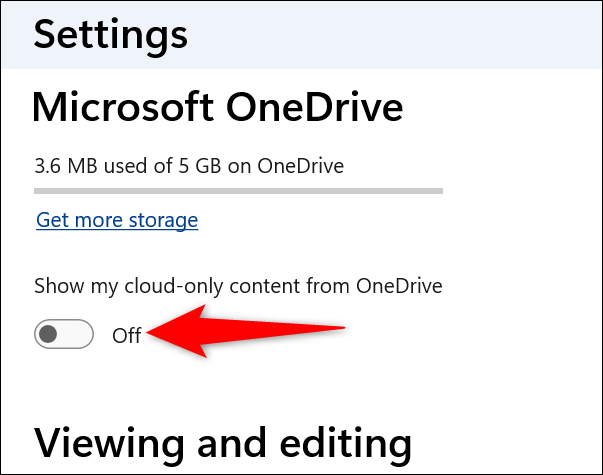
Et vous êtes prêt. Les photos n’afficheront plus aucune image de votre stockage OneDrive. La confidentialité de vos photos est désormais entre vos mains ! Si l’application Photos continue de vous frustrer, vous pouvez simplement trouver une autre application et la définir comme application par défaut pour parcourir les images.
Sous Windows, saviez-vous que vous pouvez masquer un fichier dans une image ? C’est une petite astuce sympa qui ne nécessite même pas d’application tierce. Tu devrais vérifier ça si ça t’intéresse.
EN RELATION: Comment masquer les fichiers Zip à l’intérieur d’une image sans logiciel supplémentaire sous Windows
Vous pouvez lire l’article original (en Angais) sur le sitewww.howtogeek.com